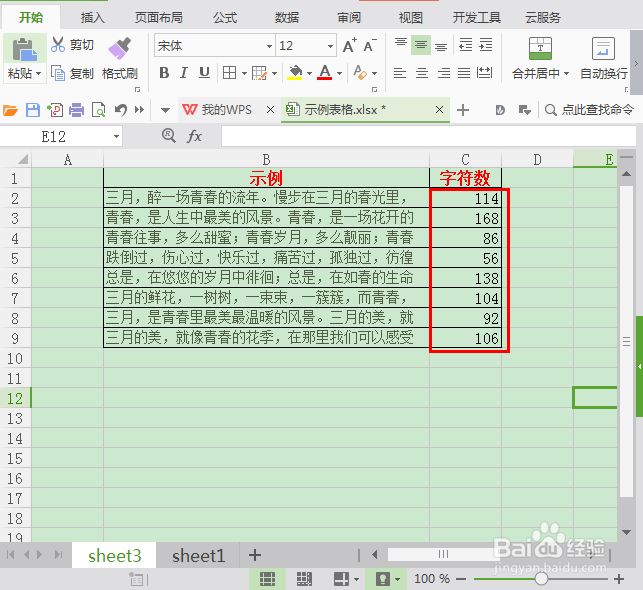1、下面用示例来介绍(如图);
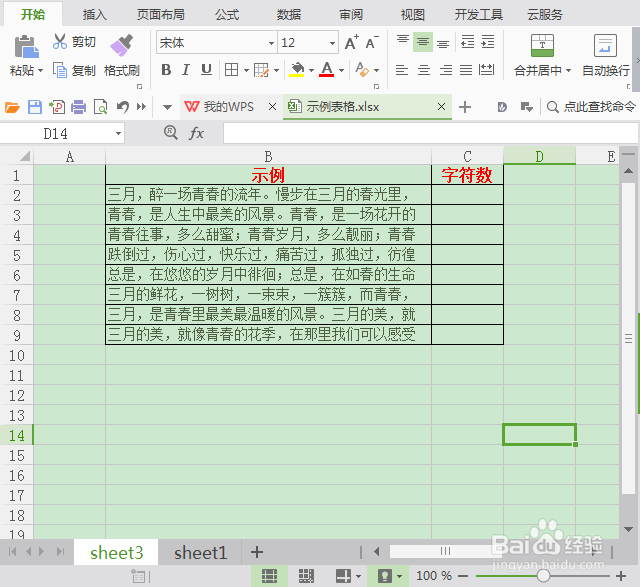
2、此时的单元格中有一段文字,但是只显示了一部分(如图);
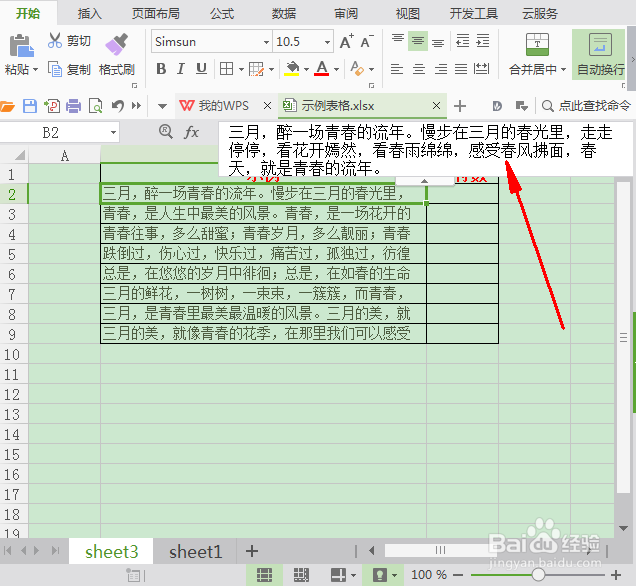
3、点击‘插入函数’(如图);
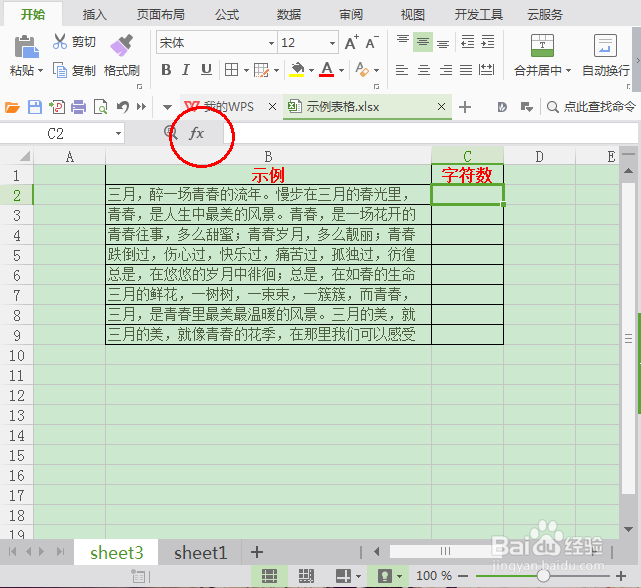
4、选中LENB,然后点击确定(如图);
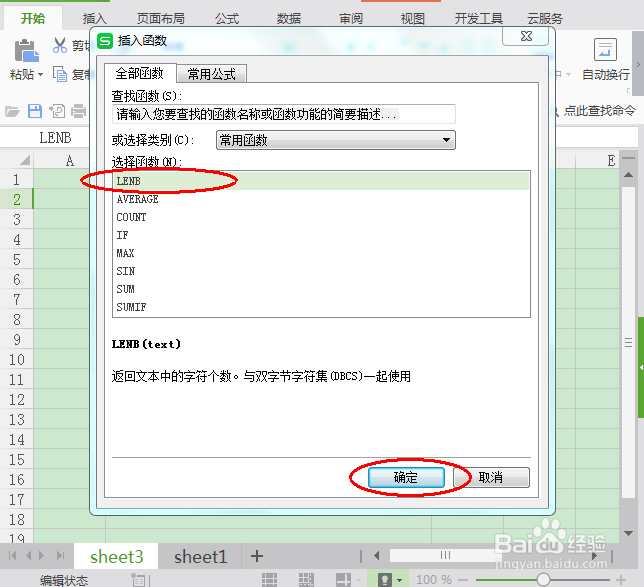
5、然后输入参数,再点击‘确定’(如图);

6、接下来就能计算出字符数了(如图);

7、向下填充即可计算所有单元格中的字符数(如图)。
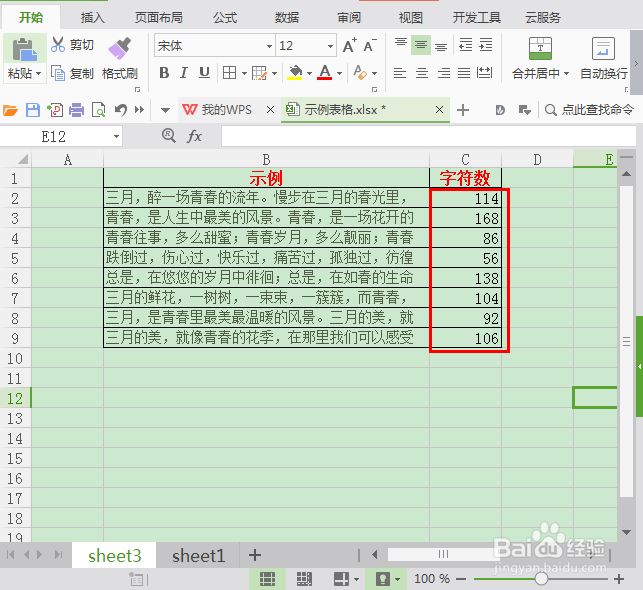
时间:2024-10-11 18:40:07
1、下面用示例来介绍(如图);
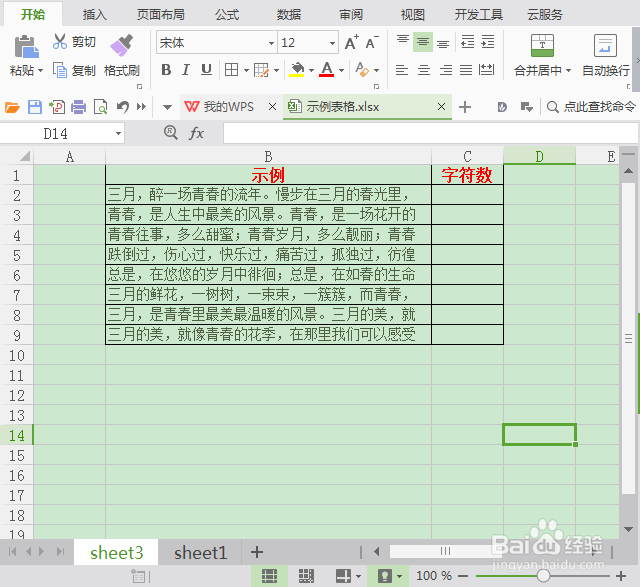
2、此时的单元格中有一段文字,但是只显示了一部分(如图);
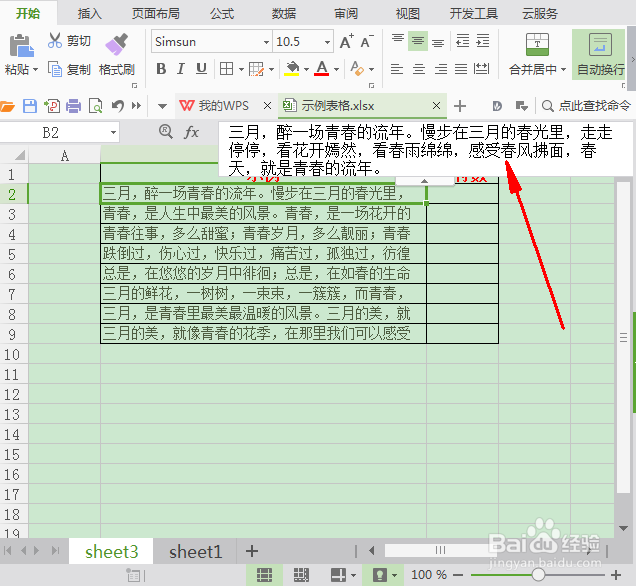
3、点击‘插入函数’(如图);
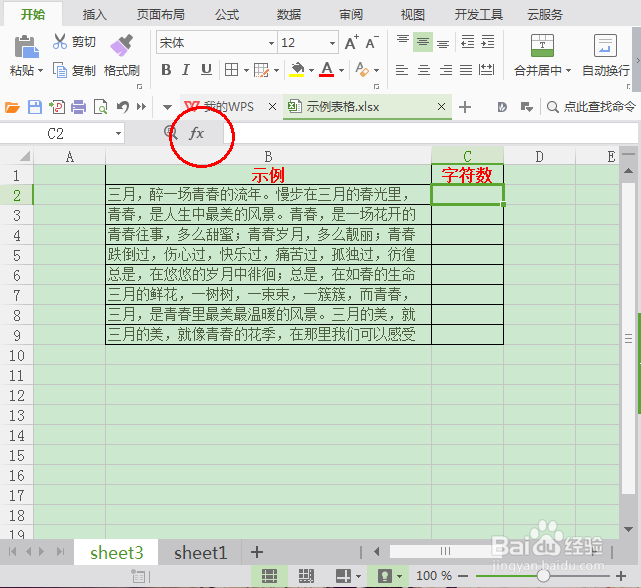
4、选中LENB,然后点击确定(如图);
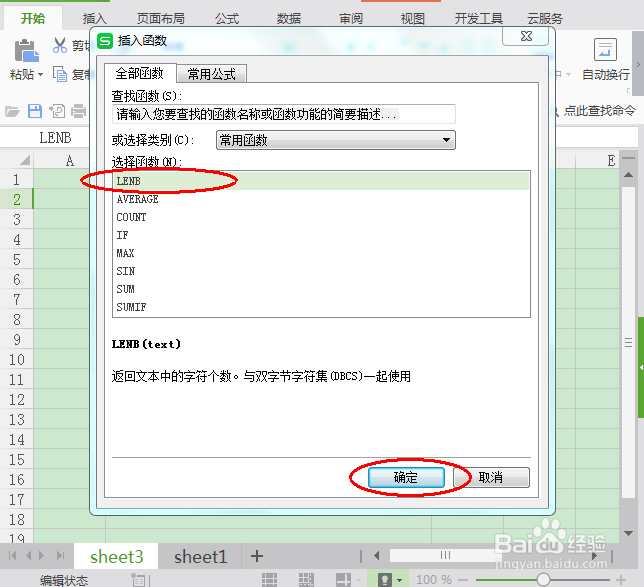
5、然后输入参数,再点击‘确定’(如图);

6、接下来就能计算出字符数了(如图);

7、向下填充即可计算所有单元格中的字符数(如图)。